Microsoft Dynamics CRM - Ambiente
Vamos começar configurando nosso ambiente de CRM. Estaremos usando a versão online do CRM 2015, já que a versão online oferece acesso para avaliação gratuita de um mês. Ao fazer isso, você não precisará comprar nenhuma licença para aprender CRM.
Note- Como o Microsoft Dynamics CRM é um produto em crescimento, é possível que, no momento em que estiver aprendendo isso, você tenha uma versão mais recente do produto. Nesse caso, o aplicativo pode não parecer exatamente como você veria nas capturas de tela deste tutorial. No entanto, os conceitos básicos do produto permanecem os mesmos. A aparência e a navegação do produto podem mudar, no entanto, na maioria dos casos, você poderá navegar facilmente e localizar as opções necessárias.
Configurando a conta do Microsoft Dynamics CRM Online
Step 1 - Navegue até o seguinte URL -
https://www.microsoft.com/en-us/dynamics365/home
Caso você não veja as opções da versão de avaliação por meio deste link no futuro, tente pesquisar "Avaliação gratuita do Microsoft Dynamics CRM" no Google.
Step 2- Clique no botão Experimente gratuitamente. Isso iniciará um processo de registro de 3 etapas, conforme mostrado na imagem a seguir. Na Etapa 1 do registro de 3 etapas, preencha os detalhes obrigatórios, como nome, e-mail e idioma.

Step 3- Clique no botão Experimente gratuitamente. Isso iniciará um processo de registro de 3 etapas, conforme mostrado na imagem a seguir. Na Etapa 1 do registro de 3 etapas, preencha os detalhes obrigatórios, como nome, e-mail e idioma.

Step 4- Na Etapa 3 do registro de 3 etapas, a Microsoft validará o número do celular que você especificou. Para isso, você pode fornecer seu número de celular e clicar em Enviar mensagem. Ele então enviará um OTP para o seu celular, com o qual você poderá prosseguir com a configuração.

Step 5- Sua ID de usuário do Office 365 será criada. Você pode salvar essas informações de ID do usuário para acesso posterior.

Depois de configurar a conta, ela abrirá agora o seu Painel de CRM, que se parecerá com o seguinte.
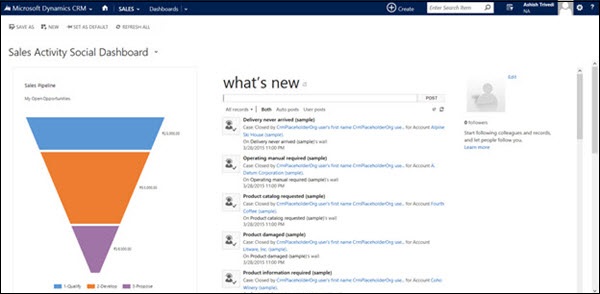
Só para enfatizar mais uma vez, as imagens acima podem mudar com uma versão futura, porém configurar o ambiente será um processo bastante simples.
Baixando CRM SDK
O Software Development Kit (SDK) do Microsoft Dynamics CRM contém exemplos de código importantes, incluindo código do lado do servidor, código do lado do cliente, extensões, plug-ins, serviços da web, fluxos de trabalho, modelo de segurança, etc. Basicamente, o SDK contém todos os recursos de desenvolvimento de que você precisa para começar a usar o CRM. Esteja você planejando configurar um novo projeto de plug-in ou configurar um projeto de serviços da web para CRM, o SDK fornece a arquitetura básica e exemplos que vão do nível simples ao avançado para ajudá-lo a começar. Veremos agora as etapas para baixar e instalar o SDK.
Step 1- Cada versão do Microsoft Dynamics CRM vem com sua própria versão do SDK. A melhor maneira de obter a versão correta do SDK seria pesquisar no Google por sua respectiva versão de CRM. Por exemplo, se sua versão de CRM for 2015, tente pesquisar por "SDK do Microsoft Dynamics CRM 2015".
Step 2- Depois de baixado, execute a instalação do exe. Clique em Continue.
Step 3- Será solicitado que você escolha o local onde o SDK deve ser extraído. Selecione qualquer local apropriado onde você gostaria de manter o SDK de referência.
Step 4- Abra a pasta onde você extraiu. Você pode acessar todo o conteúdo do SDK aqui.
Conclusão
Neste capítulo, configuramos nosso ambiente criando uma conta CRM Online. Em seguida, baixamos o SDK do CRM, que será usado nos capítulos subsequentes deste tutorial. Certifique-se de anotar as credenciais com as quais você configurou a conta, pois você precisará dessas credenciais na próxima vez que fizer login.